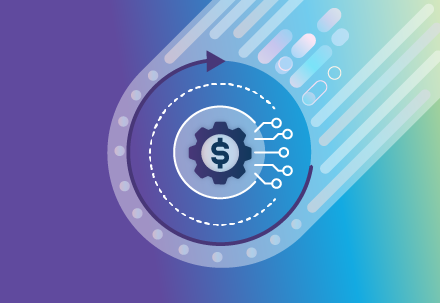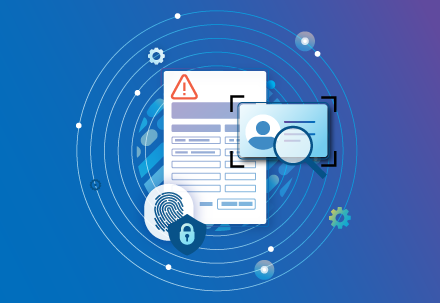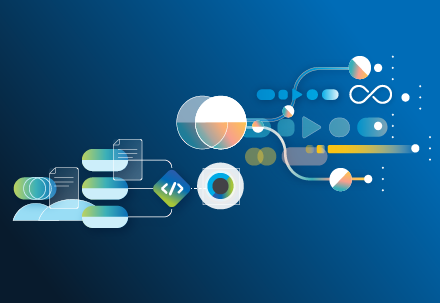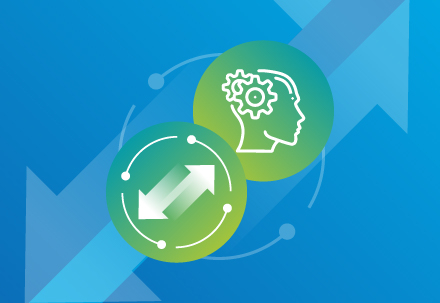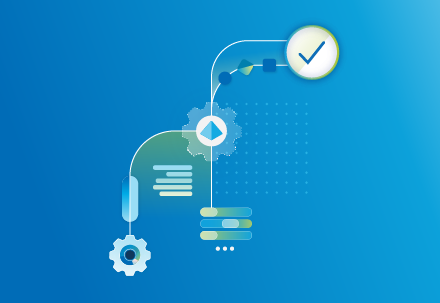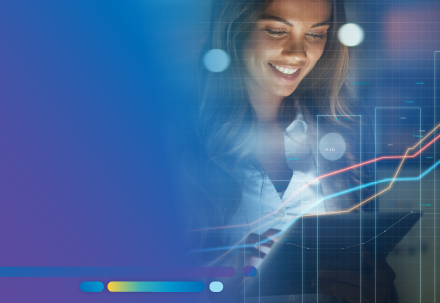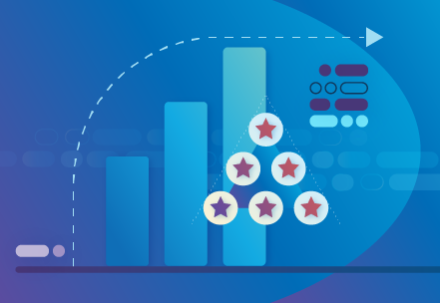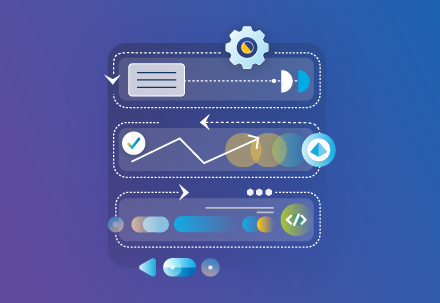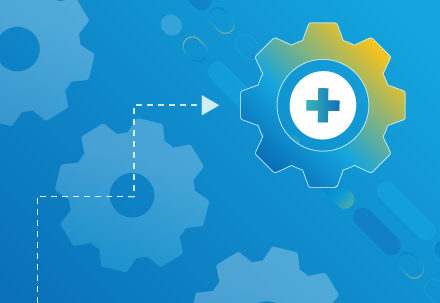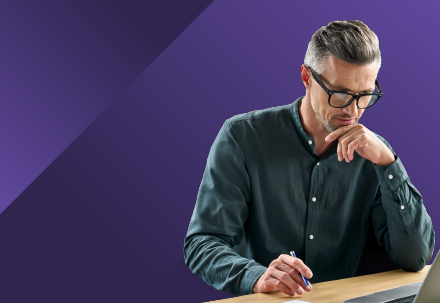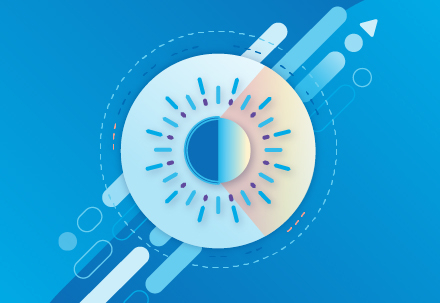お問い合わせ
トピック
アワード
Blue Prism Cloud
Blue Prismイベント
Blue Prism World
キャリアと企業文化
Compliance
コンタクトセンター
お客様
顧客のオンボーディング
Webinar Demo
Digital Exchange
洞察
ガバナンス
Industry Trends
RPA at Speed
インテリジェントオートメーションスキル
Just add Imagination
パートナー
製品について
ロボティックオペレーティングモデル
Social Responsibility
Success Accelerators
Third Party Research
Blue Prismが選ばれる理由
Women in RPA
Media Coverage
Blue Prism World 2022
Blue Prism World 2021
Blue Prism Live
ご利用のネットワークにおいてYouTubeがブロックされている場合、このウェブページの動画が適切に表示されない場合があります。その場合は、別のネットワークに切り替えてください。動画を再生すると、サードパーティであるYouTubeのCookieが設定されます。詳しくはCookieポリシーをご確認ください。